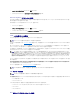Users Guide
LCD はシャーシ前面の左下の角にあります。
図2-5は、LCD パネルの図解です。
図 2-5LCDディスプレイ
LCD 画面にはメニュー、アイコン、画像およびメッセージが表示されます。
LCD パネル上の 状態インジケータ LED は、シャーシとそのコンポーネントの正常性を示します。
l 青色の点灯は、正常であることを示します。
l 黄色の点滅は、少なくとも 1 つのコンポーネントに障害があることを示します。
l 青色の点滅は、シャーシグループ内でシャーシを特定するための ID 信号です。
LCD 画面上での移動方法
LCD パネルの右側には 5 つのボタン、4 つの矢印ボタン(上下左右)、中央のボタンがあります。
l 別の画面へ移動するには
、
右(次へ)と左(前の)矢印ボタンを使用します
。
設定ウィザードの使用中はいつでも前の画面に戻ることができます
。
l 画面上のオプション間を移動するには、上下の矢印ボタンを使用します
。
l 画面上の項目を選択して保存し、次の画面へ移動するには、中央のボタンを使用します
。
LCD パネルの使用の詳細については、『Dell Chassis Management Controller 管理者リファレンス ガイド』の「LCD パネル」の項を参照してください。
LCD 設定ウィザードの使用
1. シャーシの電源ボタンをオンにします。
電源が投入される間、LCD 画面に一連の初期化画面が表示されます。使用準備が整ったら、言語の設定 画面が表示されます。
2. 方向ボタンを使って言語を選択し、中央のボタン押して 承認する / はい を選択してから、中央のボタンを再度押します。
3. エンクロージャ 画面が開き、「エンクロージャを設定しますか?」という質問が表示されます。
a. 中央のボタンを押して、CMC ネットワーク設定 画面に進みます。手順 4 を参照してください。
b. エンクロージャの設定 メニューを終了するには、いいえのアイコンを選択し、中央のボタンを押します。手順 9 を参照してください。
4. 中央のボタンを押して、CMC ネットワーク設定 画面に進みます。
メモ: LCD 設定ウィザードを使用してサーバーを設定するオプションは、CMC が導入されるか、またはデフォルトパスワードが変更されるまでに限って利用できます。パスワードが変更されな
い場合、LCD を引き続き利用して CMC を再設定できるため、セキュリティのリスクが発生します。
1
LCD 画面
2
選択(「チェック」)ボタン
3
スクロールボタン(4)
4
状態インジケータ LED